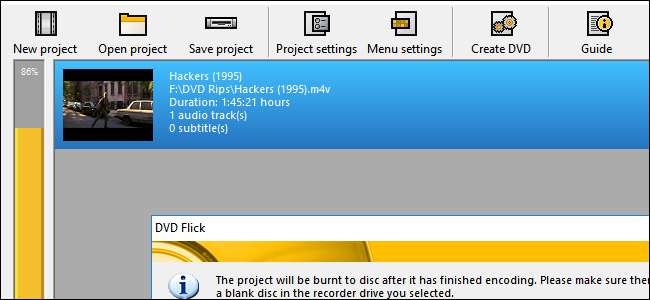
Streaming mungkin merupakan cara yang paling nyaman untuk menonton sebagian besar film, tetapi tidak ada salahnya untuk memiliki salinan fisik dari film atau video rumahan Anda sebagai pengganti. Jika Anda ingin membuat salinan cadangan dari koleksi film Anda, atau hanya merekam DVD yang dapat diputar dari video Anda sendiri, itu sangat mudah — dan gratis. Berikut cara menyalin video ke disk yang dapat diputar di Windows dan macOS.
Yang Anda Butuhkan
Untuk merekam video Anda sendiri ke DVD, Anda memerlukan beberapa hal untuk memulai:
- Drive pembakar DVD: Sebagian besar komputer yang datang dengan semua jenis drive optik mungkin dapat merekam DVD, tetapi jika Anda belum memilikinya, Anda harus membeli pembakar DVD . Pembakar DVD internal dapat berharga paling sedikit $ 20, dan pembakar eksternal biasanya hanya $ 5-10 lebih.
- DVD kosong: DVD kosong adalah cukup murah , Dan bahkan lebih murah per disk di spindel. Anda akan melihat dua jenis disk kosong: DVD + R dan DVD-R. Kedua format ini adalah Hampir identik dan hampir setiap drive yang dijual hari ini mendukung keduanya, jadi mungkin tidak masalah drive mana yang Anda dapatkan. Namun, jika Anda memiliki pembakar DVD yang lebih lama, periksa untuk melihat apakah itu mendukung DVD + R atau DVD-R. Jika hanya mendukung satu, tetapi tidak yang lain, belilah DVD yang kompatibel dengan drive Anda. Selain itu, Anda dapat membeli apa yang dikenal sebagai cakram lapisan ganda jika film Anda sangat besar. Disk satu lapisan dapat menyimpan 4,7 GB, dan disk lapisan ganda dapat menyimpan 8,5 GB. Jika Anda tidak dapat menggunakan satu lapisan, kami merekomendasikannya karena cakram lapisan ganda terkadang dapat menimbulkan masalah selama proses pembakaran, tetapi keduanya harus berfungsi. Sekali lagi, pastikan drive DVD Anda mendukung pembakaran lapisan ganda sebelum membeli disk tersebut.
- Video untuk dibakar: Baik itu film rumahan Anda sendiri, atau film yang Anda robek dari koleksi Anda sendiri , Anda memerlukan file video (atau beberapa video) untuk disalin ke disk Anda. Ukuran total semua video yang Anda masukkan ke dalam disk tidak boleh lebih dari 4,7 GB (untuk disk satu lapisan) atau 8,5 GB (untuk disk lapisan ganda).
- Film DVD dan ImgBurn (Windows): Anda memerlukan dua alat untuk menyalin disk Anda di Windows, tetapi untungnya keduanya gratis. DVD Flick mengonversi video Anda ke format yang tepat dan membuat menu yang dapat diputar, lalu meneruskan video yang dikonversi ke ImgBurn untuk membakarnya ke disk. Silakan dan unduh sekarang sebelum Anda memulai. ( Update : Penginstal ImgBurn di situs resminya sekarang tampaknya menyertakan perangkat lunak yang tidak diinginkan. Kami merekomendasikan mengunduh ImgBurn dari MajorGeeks sebagai gantinya. Versi ini tidak termasuk sampah.)
- Membakar (macOS): Burn adalah aplikasi gratis lainnya untuk macOS yang dapat Anda gunakan untuk membakar DVD Anda. Ini dapat mengonversi video Anda ke format yang tepat, membuat menu sederhana, dan membakarnya ke disk semua dalam satu paket praktis. Unduh aplikasi sekarang dan kemudian gulir ke bawah ke bagian Mac untuk instruksi tentang cara menggunakannya.
Setelah Anda memiliki semua yang Anda butuhkan, lompat ke bagian platform Anda untuk mulai membakar.
Windows: Membakar File Video ke DVD Dengan Film DVD
Opsi paling sederhana yang kami temukan di Windows adalah aplikasi gratis bernama Film DVD . Aplikasi ini dapat mengonversi banyak file video umum ke format video yang dapat diputar, dan menambahkan menu dasar. Anda bahkan dapat menambahkan beberapa trek ke satu disk dan memilih mana yang ingin Anda putar dengan remote DVD Anda. Ini kemudian akan meneruskan video yang dikonversi ke ImgBurn untuk membakarnya ke disk. Selama Anda memiliki kedua aplikasi terpasang, Anda dapat memulai di DVD Flick dan ImgBurn akan diluncurkan secara otomatis saat diperlukan.
Untuk mendapatkan tatapan, buka Film DVD dan klik "Tambahkan judul".
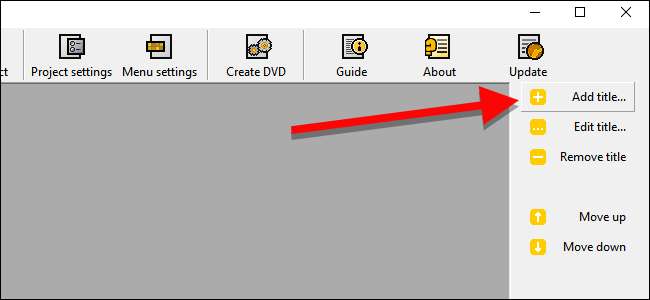
Pilih file video yang ingin Anda bakar ke disk. DVD Flick mendukung sejumlah besar format dan wadah video dan audio. Anda bisa lihat daftar lengkapnya di sini jika Anda ingin memastikan file Anda kompatibel.
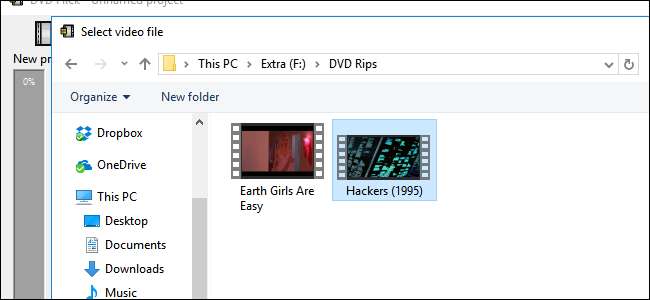
Sebelum DVD Flick dapat membakar video Anda ke cakram, itu harus diubah menjadi struktur folder VIDEO_TS dan AUDIO_TS yang digunakan DVD. Anda memerlukan ruang hingga 8,5 GB (bergantung pada ukuran file video dan disk yang Anda bakar) di hard drive Anda untuk menyimpan file yang dikonversi. Di sudut kanan bawah jendela, klik Browse untuk memilih tempat (sementara) menyimpan file video yang dikonversi.
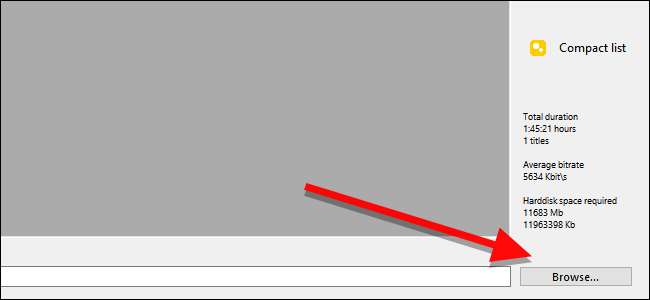
Selanjutnya, klik "Pengaturan Proyek" untuk mengubah beberapa pengaturan video penting.
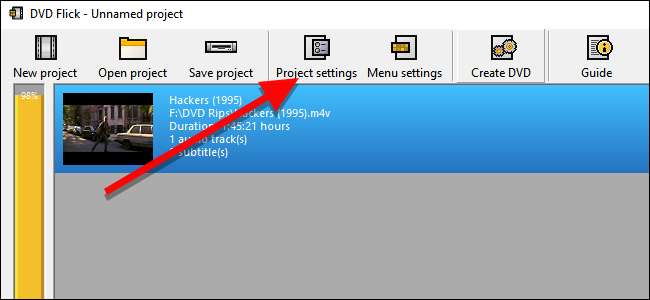
Pada tab General, beri judul pada disk Anda. Selanjutnya, klik drop-down di samping "Ukuran target" dan pilih ukuran disk yang akan Anda bakar.
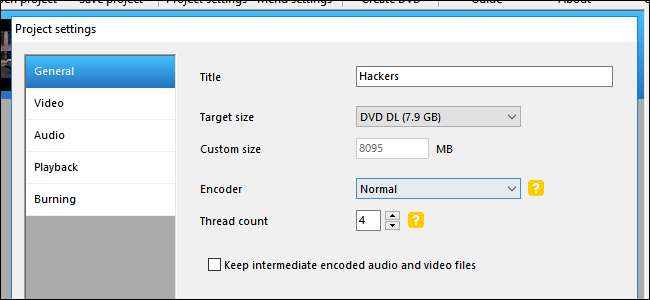
Pada tab Video, pastikan bahwa "Format target" diatur ke NTSC (untuk pemutaran pada pemutar DVD yang didistribusikan di Amerika Utara) atau PAL (untuk pemutar DVD di Eropa dan Asia). Anda juga dapat menyesuaikan opsi encoding atau bitrate di sini jika Anda ingin menyesuaikan video Anda, tetapi bagi sebagian besar pengguna hal ini tidak diperlukan.
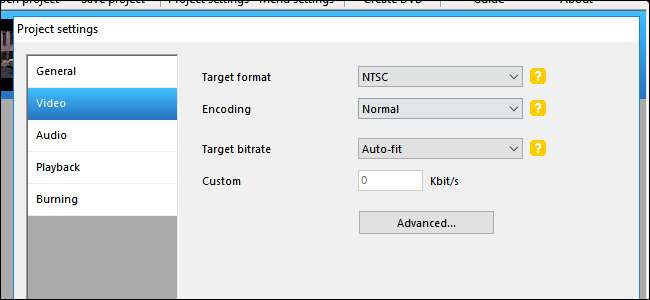
Terakhir, pada tab Pembakaran, centang kotak bertanda "Rekam proyek ke disk." Anda dapat memberi label pada disk Anda, yang akan muncul jika Anda memasukkan DVD ke komputer. Anda juga dapat memilih kecepatan untuk membakar DVD Anda. Meskipun Anda dapat menggunakan kecepatan yang lebih cepat jika drive Anda mampu, kecepatan 4-6x disarankan, karena ini mengurangi kemungkinan Anda akan mendapatkan kesalahan kritis dan harus memulai dari awal. Jika Anda ingin ekstra hati-hati, centang "Verifikasi disk setelah pembakaran." Ini akan menjalankan serangkaian pemeriksaan untuk memastikan disk Anda berfungsi dengan baik setelah selesai dibakar.
Setelah selesai, klik Terima.

Setelah ini, Anda dapat mengubah menu DVD yang akan ditambahkan DVD Flick. Meskipun ini tidak sepenuhnya diperlukan, ini adalah langkah yang bagus untuk menyesuaikan dan memberikan diri Anda menu dasar seperti yang dimiliki DVD yang dibeli di toko. Untuk mengubahnya, klik Menu Settings.
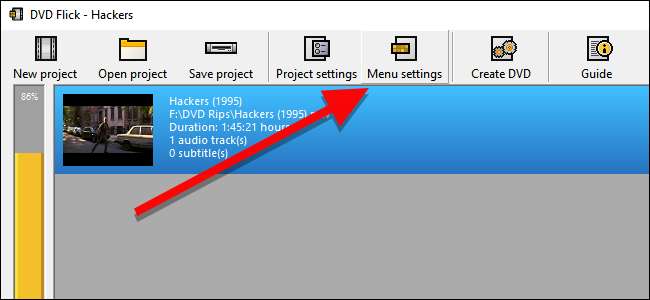
Di layar ini, Anda akan melihat beberapa pilihan menu DVD untuk dipilih. Video tersebut bukanlah yang termewah di dunia, tetapi defaultnya adalah tidak ada menu sama sekali, yang akan segera mulai memutar video di disk Anda. Jika Anda lebih suka memiliki opsi untuk menekan putar — atau jika Anda menyalin beberapa file video ke satu disk dan ingin memilih mana yang akan diputar — pilih gaya menu yang Anda suka dan klik Terima.
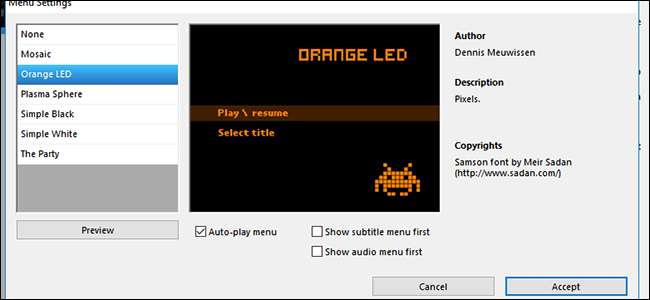
Setelah Anda siap, klik Buat DVD untuk memulai proses konversi. Sebuah jendela akan muncul memberi tahu Anda bahwa proyek akan dibakar ke disk setelah konversi selesai. Klik Ok. Proses ini akan memakan waktu agak lama, jadi Anda dapat beristirahat, tetapi pastikan untuk mengawasi komputer Anda, karena Anda perlu mengonfirmasi beberapa kotak setelah ImgBurn diluncurkan.
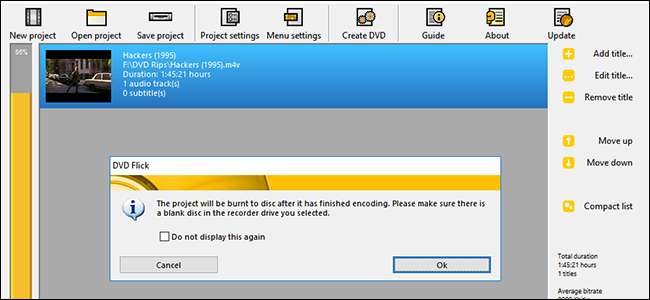
Setelah Film DVD selesai mengonversi video Anda dan menambahkan menu, ImgBurn akan terbuka secara otomatis. Ini akan meminta Anda untuk mengkonfirmasi beberapa opsi. Pertama, ImgBurn akan meminta Anda untuk mengkonfirmasi label DVD Anda. Jika Anda tidak menjawab kotak ini dalam 30 detik, ImgBurn akan menggunakan label default.
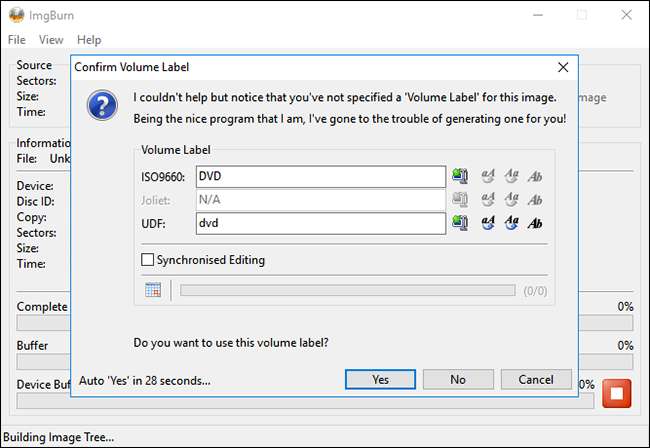
Selanjutnya, ImgBurn akan menunjukkan kepada Anda ringkasan tentang apa yang akan dibakar ke disk dan sejumlah detail teknis. Tidak ada yang harus diputuskan di sini, jadi ImgBurn yang sedikit mengganggu juga tidak menggunakan pengatur waktu untuk ini, tetapi karena itu, Anda masih perlu mengeklik Oke untuk mengonfirmasi. Pastikan Anda berada di sekitar komputer untuk mengonfirmasi kotak kecil ini saat kotak itu muncul untuk memulai langkah pembakaran.
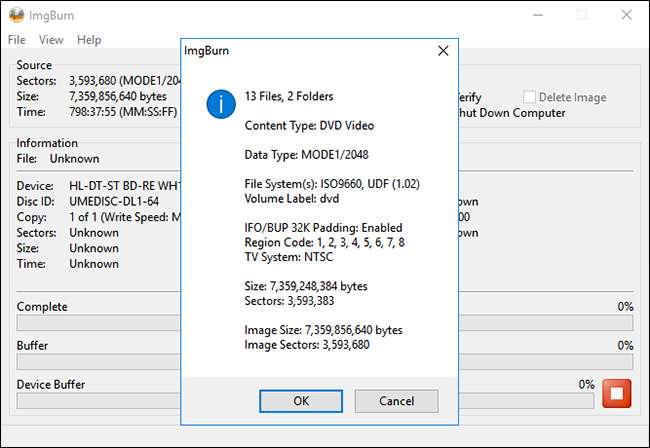
ImgBurn akan membutuhkan sedikit waktu untuk menyelesaikan video Anda, lalu akan muncul kotak yang bertuliskan "Operasi Berhasil Selesai!" Drive DVD Anda mungkin juga mengeluarkan disk setelah selesai, jadi pastikan drive tersebut bebas dari segala penghalang.

Masukkan disk Anda ke pemutar DVD mana pun dan Anda akan melihat menu yang Anda pilih di layar. Klik "Putar / lanjutkan" untuk memulai film Anda.
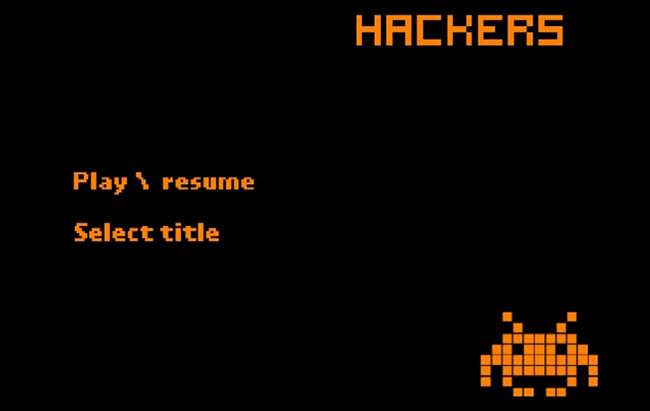
DVD Flick membuat menu yang sangat mendasar, tetapi video Anda harus diputar di pemutar DVD yang kompatibel dengan NTSC (atau PAL-kompatibel, jika Anda memilihnya).
Mac: Membakar File Video ke DVD dengan Burn
Membakar DVD video di Mac sedikit lebih mudah daripada di Windows. Anda hanya membutuhkan satu aplikasi, dengan nama yang tepat Burn, yang dapat Anda unduh di sini .
Setelah dipasang, buka aplikasi dan klik tab Video di bagian atas.
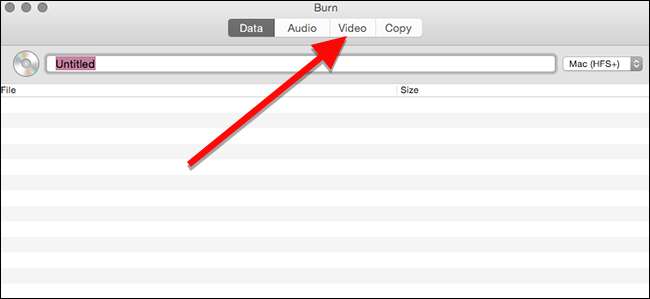
Di bagian atas jendela, beri nama disk Anda dan pilih "DVD-Video" dari menu drop-down di sebelah kanan.
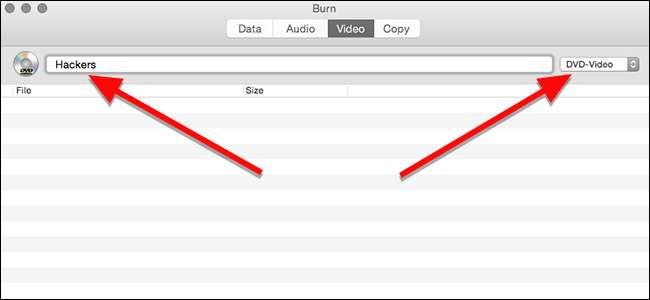
Di bagian bawah jendela, klik tombol plus untuk menambahkan file video ke proyek Anda.
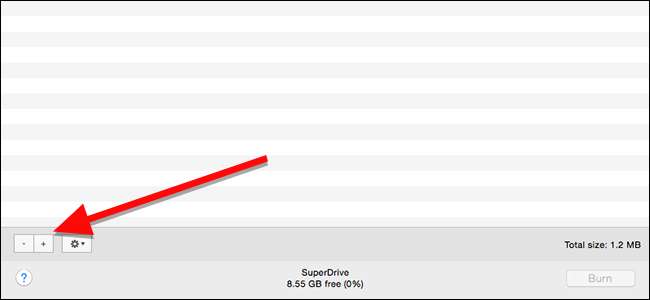
Di jendela yang muncul, pilih film yang ingin Anda bakar dan klik Buka. Burn dibangun di atas beberapa alat konversi sumber terbuka seperti ffmpeg.dll , kuno , dan spumux , jadi itu harus menangani format video yang paling umum.

Secara teknis, DVD harus dalam format VIDEO_TS dan format folder AUDIO_TS . Video Anda mungkin belum dalam format ini, jadi Burn akan menawarkan untuk mengonversinya untuk Anda. Klik Convert untuk memulai proses ini. Anda akan diminta untuk memilih suatu tempat di hard drive Anda untuk (sementara) menyimpan file video. Pastikan Anda memiliki cukup ruang di komputer dan pilih lokasi yang dapat Anda temukan dengan mudah nanti.
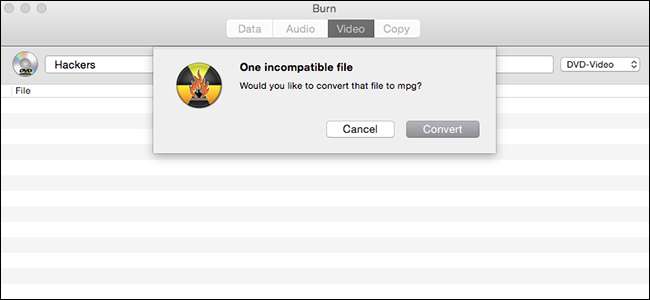
Burn akan menampilkan bilah kemajuan saat sedang dikonversi. Ambil camilan, mungkin perlu waktu agak lama. Setelah selesai, Anda dapat menyalin video Anda ke disk.
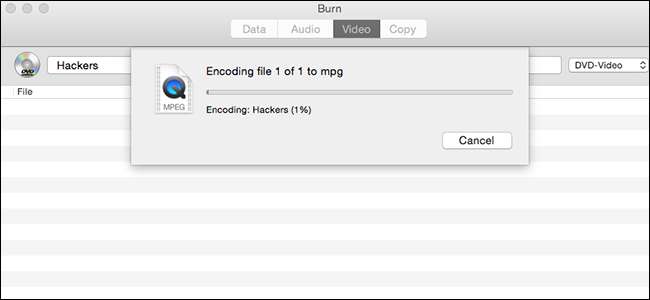
Setelah konversi selesai, film Anda akan muncul di daftar file yang akan dibakar. Anda juga dapat melihat seberapa besar file tersebut di sini, yang akan memberi petunjuk kepada Anda tentang jenis disk yang Anda butuhkan. Ingat, DVD lapisan tunggal maksimal 4,7 GB, tetapi DVD lapisan ganda dapat menyimpan hingga 8,5 GB. Jika Anda sudah siap, masukkan disk kosong ke dalam drive dan klik Bakar.
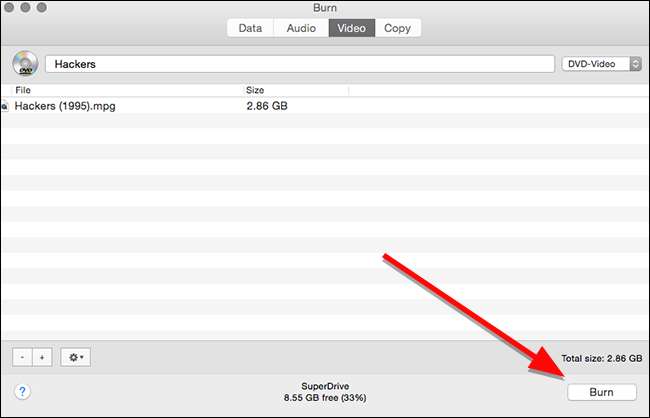
Di jendela yang muncul, Anda dapat memilih drive disk mana yang akan dibakar dan kecepatan apa yang ingin Anda bakar. Meskipun Anda dapat menyesuaikan kecepatan, mungkin yang terbaik adalah menggunakan pengaturan yang disarankan. Dengan asumsi drive Anda dapat menanganinya, Anda mungkin dapat membakarnya lebih cepat, tetapi ini dapat meningkatkan peluang Anda untuk mendapatkan kegagalan kritis, memaksa Anda untuk memulai ulang seluruh proses pembakaran. Untuk amannya, tetap dengan default yang disarankan dan klik Bakar.
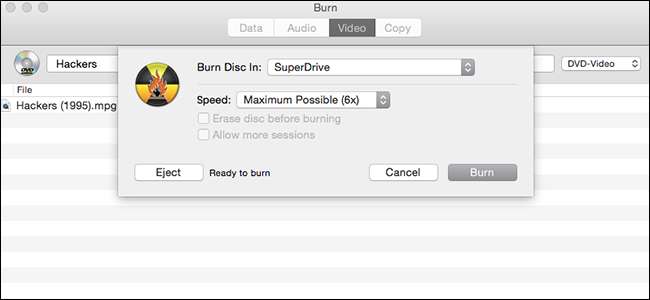
Setelah pembakaran selesai, masukkan disk ke pemutar DVD mana pun, dan Anda akan melihat menu yang sangat disederhanakan. Klik trek yang ingin Anda tonton untuk memutar film.
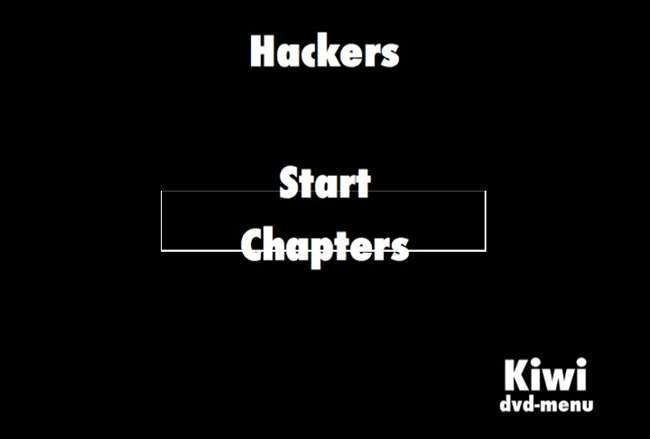
Seperti yang Anda lihat, menunya tidak sempurna. Kedua kali saya mengujinya, sorotan pada tombol tidak sejajar dengan benar, tetapi cukup mudah untuk mengetahui cara mengeklik Mulai untuk memutar film. Jika tidak, film diputar seperti DVD lain yang Anda beli dari toko.







